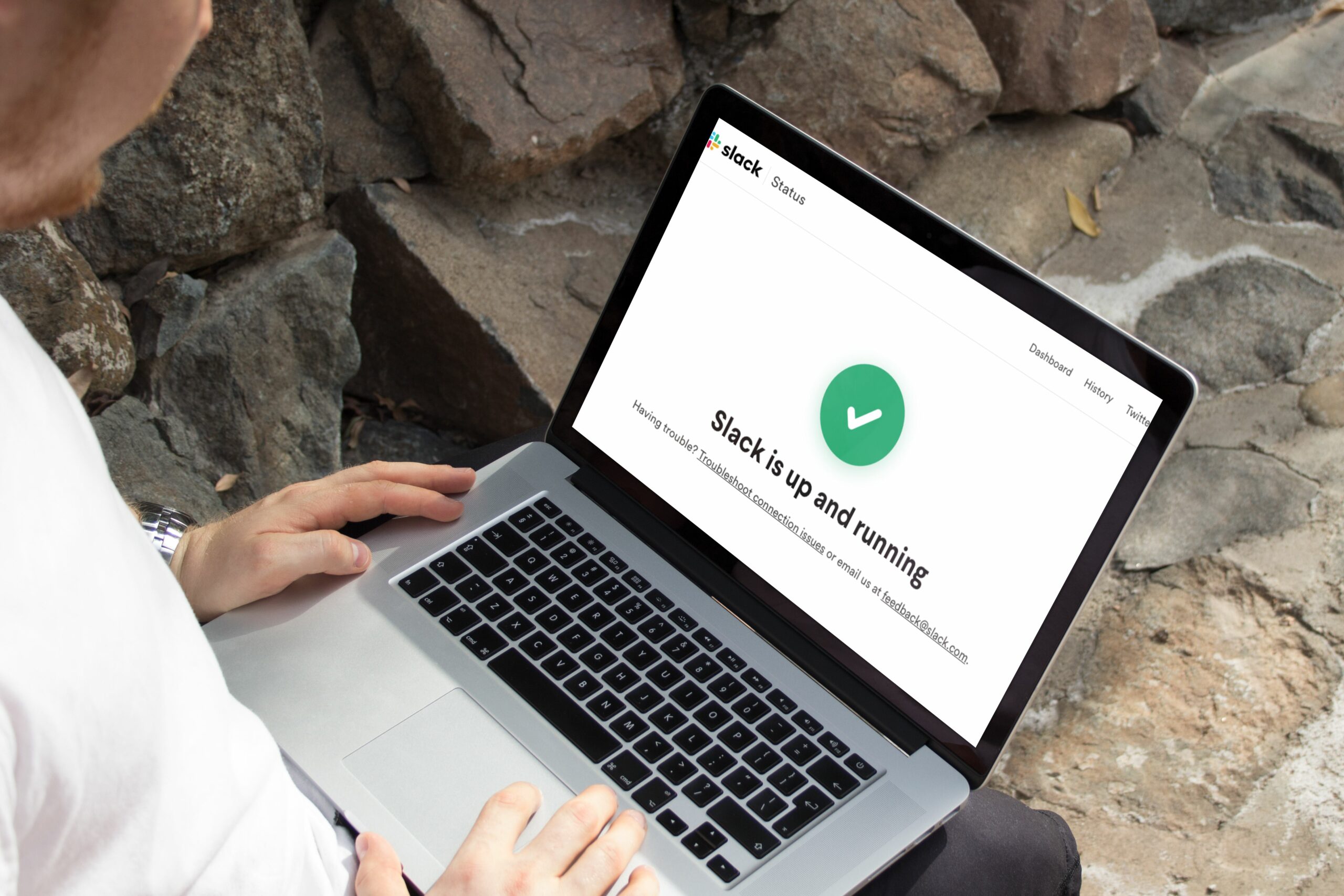Slack on olennainen viestintätyökalu, mutta se voi olla poissa useista syistä. Jotain voi olla vialla sinun puolellasi, Slackin puolella tai jotain siltä väliltä. Onneksi Slack on varsin kuvaava, kun se epäonnistuu, ja sen palauttamat virheilmoitukset osoittavat usein oikeaan suuntaan. Tässä on joitain yleisiä syitä ja ratkaisuja, jos koet Slack-katkoksen.
Onko Slack Down juuri nyt?
Ensinnäkin sinun on varmistettava, että Slack on käynnissä ja että Internet-yhteytesi toimii oikein. Kokeile näitä vaiheita nähdäksesi, voitko löytää ongelman.
-
Katso virallinen Slackin tilasivu. Slackin viralliselta tilasivulta näet Slackin palvelimien ja palveluiden nykyisen tilan. Slack raportoi kaikista tämän sivuston katkoksista. Jos sinulla on ongelmia yhteyden muodostamisessa Slackiin, tämä on hyvä paikka aloittaa.
-
Suorita Slackin yhteystesti. Slack tarjoaa myös yhteystestin, joka testaa yhteyden sinun ja Slackin palvelimien välillä. Testi tarkistaa kykysi muodostaa yhteyttä sekä teksti- että Slack-puheluihin, selaimesi, kaistanleveys sekä kameran ja mikrofonin käyttö. Jos virheitä löytyy, ilmoita siitä. Se sisältää myös kätevän URL-osoitteen, jonka voit kopioida ja lähettää Slackin tukeen, jotta he voivat etsiä testituloksia itse ja diagnosoida mahdolliset ongelmat.
-
Tarkista Twitter. Jos Slackia ei ole saatavilla, se näkyy kaikkialla Twitterissä. Suosittu hashtag tarkistaa on #levähdys† Käyttäjät lähettävät usein viestejä Twitteriin, jos heillä on ongelmia nähdäkseen, onko muilla Slackin käyttäjillä samoja ongelmia. Slackin suosion iloinen sivuvaikutus on, että kun se laskee, ihmiset puhuvat siitä.
-
Katso muita sivustoja. Kokeile surffata muille sivustoille kuin Slackin. Jos sinulla on Internet-yhteysongelmia, muut sivustot eivät myöskään näy.
-
Käytä kolmannen osapuolen tilantarkistusta. Sivustot, kuten Down For Everyone tai Just Me, kertovat, onko Slack korkeampi vai alempi kuin muu maailma. Muita tarkastuksia ovat Downdetector, Is It Down Right Now? ja Outage.Report.
Korjaa Slackin ongelmat
Jos kukaan muu ei raportoi Slackin ongelmista, ongelma on todennäköisesti sinun puolellasi. Voit kokeilla muutamia asioita, jos Slack ei näytä toimivan sinulle, mutta kaikki muut ovat kunnossa.
-
Varmista, että käytät virallista Slackin verkkosivustoa tai sovellusta. Varmista, että lataamasi sovellus on Slackin virallinen sovellus, valmistaja «Slack Technologies Inc.»
-
Kokeile toista tapaa muodostaa yhteys. Voit muodostaa yhteyden Slackiin mobiilisovelluksella, työpöytäsovelluksella ja verkkoselaimella. Jos jokin muu vaihtoehto toimii, se voi olla laite, johon alun perin yritit muodostaa yhteyden.
-
Tyhjennä selaimen välimuisti. Jos käytät Slackia verkkoselaimessa, välimuistin tyhjentäminen saattaa tyhjentää virheen lähteen ja antaa sinun muodostaa yhteyden uudelleen.
-
Tyhjennä selaimesi evästeet. Aivan kuten välimuistin tyhjentäminen voi toimia työpöytäsovelluksessa, myös evästeiden tyhjentäminen voi toimia.
-
Sulje Slack ja avaa se uudelleen. Kokeile sulkea kaikki selaimen välilehdet, työpöytäsovellus, Android-sovellus tai iOS-sovellus. Käynnistä se sitten uudelleen.
-
Jos käytät verkkoselainta, yritä avata incognito-välilehti. Incognito-välilehdet eivät käytä evästeitä tai väliaikaisia tiedostoja tai Chrome-laajennuksia.
-
Tarkista tietokoneesi haittaohjelmien varalta. Virus tai muun tyyppiset haittaohjelmat voivat aiheuttaa ongelmia Slack-sovelluksesi kanssa. Yritä suorittaa täydellinen virustarkistus korjataksesi ulkoiset ongelmat, jotka voivat aiheuttaa ongelmia.
-
Käynnistä laite uudelleen. Usein ratkaiset ongelmat vain sammuttamalla sen ja käynnistämällä sen uudelleen. Se on klisee, mutta se toimii.
Kerää ja lähetä netlogeja, kun käytät Slack Desktopia
Viimeinen Slackin tarjoama diagnostiikkatyökalu on verkkolokien muodossa. Tämä sopii paremmin, jos sinulla on ajoittaisia yhteysongelmia. Verkkolokien kerääminen riippuu siitä, kuinka käytät Slackia. Jos avaat Slackin työpöytäsovelluksesta, noudata näitä ohjeita.
-
Klikkaus Auttaa † Ongelman ratkaiseminen † Käynnistä uudelleen ja kerää verkkolokit†
Jos käytät Windows 10:tä, ohjevaihtoehto korvataan hampurilaisvalikolla tai kolmella vaakaviivalla.
-
Klikkaus Ymmärsin†
-
Sulje Slack ja avaa se uudelleen ja käytä sitä normaalisti.
-
Kun virhe ilmenee, napsauta Lopeta kirjaaminen†
-
Lokitiedostosi tallennetaan zip-kansioon Lataukset-kansiossasi.
-
Kun olet luonut verkkolokin, lähetä se sähköpostitse Slackin tukeen, joka auttaa sinua diagnosoimaan kohtaamasi ongelmat.
Kerää ja lähetä netlogeja, kun käytät Slackia Chromessa
Jos avaat Slackin Google Chromessa, noudata näitä ohjeita.
-
Kirjoita seuraava komento Chromen osoitepalkkiin. chrome://net-export/
-
Klikkaus Aloita kirjautuminen levylle†
-
Kirjoita tiedostolle nimi ja napsauta sitten Tallentaa†
-
Avaa uusi Chrome-välilehti ja siirry osoitteeseen slack.com.
-
Käytä Slackia, kunnes virhe ilmenee.
-
Siirry takaisin Net Log -välilehdelle ja napsauta Lopeta kirjaaminen†
-
Kun olet luonut verkkolokin, lähetä se sähköpostitse Slackin tukeen, joka auttaa sinua diagnosoimaan kohtaamasi ongelmat.
Yleisiä löysyysvirheitä
Tässä on joitain yleisimmistä virheilmoituksista, joita saatat nähdä, kun Slack ei toimi, ja mitä ne tarkoittavat.
Suojausohjelmiston virheet
Nämä virheet liittyvät yleensä käyttämääsi tietoturvaohjelmistoon, joka estää Slackia toimimasta kunnolla. Sinun on ehkä säädettävä kyseisen ohjelmiston asetuksia.
- ERR_ACCESS_DENIED
- ERR_NETWORK_ACCESS_DENIED
- ERR_BLOCKED_BY_CLIENT
- ERR_CONNECTION_CLOSED
- ERR_CONNECTION_RESET
- ERR_ADDRESS_UNREACHABLE
- ERR_CONNECTION_TIMED_OUT
Internet-yhteys ja välityspalvelinvirheet
Nämä virheilmoitukset tarkoittavat, että Internet-yhteytesi tai välityspalvelin ei ohjaa sinua Slackin palvelimille. Ota yhteyttä henkilöihin, jotka ylläpitävät välityspalvelintasi tai Internet-palveluntarjoajaasi.
- ERR_NAME_NOT_RESOLVED
- ERR_NAME_RESOLUTION_FAILED
- ERR_NAME_NOT_RESOLVED
- ERR_NAME_RESOLUTION_FAILED
- ERR_TUNNEL_CONNECTION_FAILED
- ERR_PROXY_CONNECTION_FAILED
Jos et vieläkään pääse käyttämään Slackia
Valitettavasti joskus Slack kaatuu ja ei voi muuta kuin odottaa ja katsoa. Slack on kuitenkin erittäin luotettava ja kirjaa tyypillisesti 99 990 tai enemmän käytettävyyden tiettynä kuukautena. Voit tarkistaa tämän historian Slackin tilasivulta.